Risolvere l'errore ChatGPT route error 400
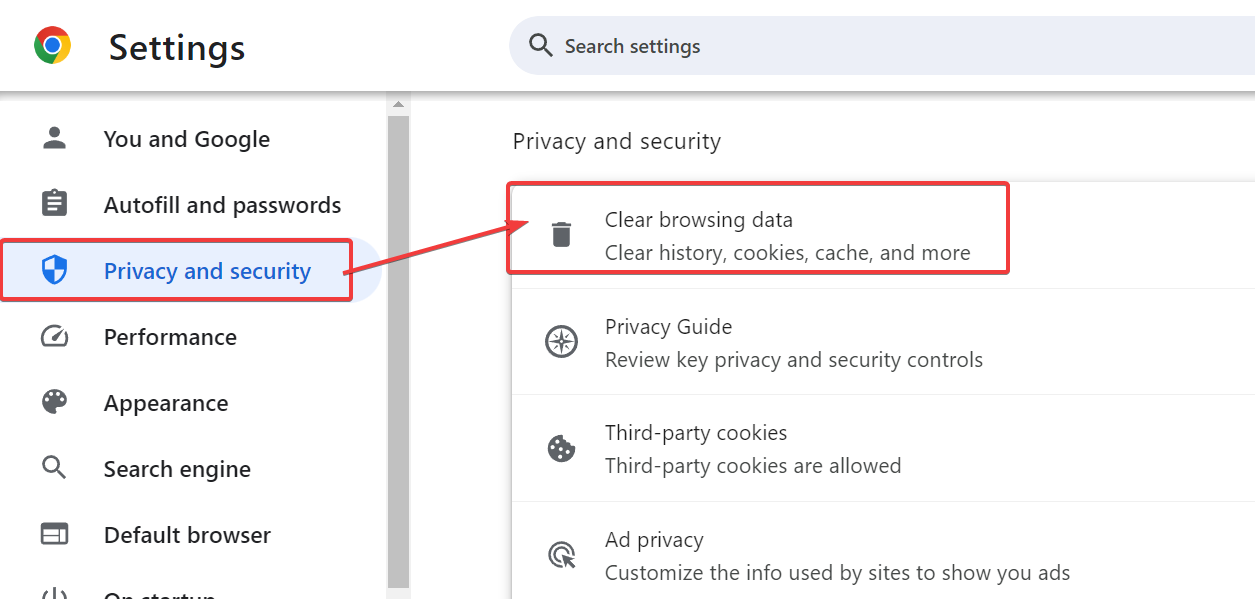
Come risolvere l’errore route error 400 in ChatGPT
Indice
- Come risolvere l’errore route error 400 in ChatGPT
- Cancella cache e cookie del browser
- Aggiorna o cambia browser
- Disconnettiti e ricollegati
- Disattiva estensioni
- Prova una rete diversa
- Attendi e riprova
- Diagnosi rapida e metodologia di triage
- Checklist per ruolo
- Quando le soluzioni non funzionano
- Suggerimenti per evitare l’errore
- FAQ
1. Cancella cache e cookie del browser
- Apri le impostazioni del browser.
- Vai su Privacy e sicurezza.
- Seleziona Cancella dati di navigazione.
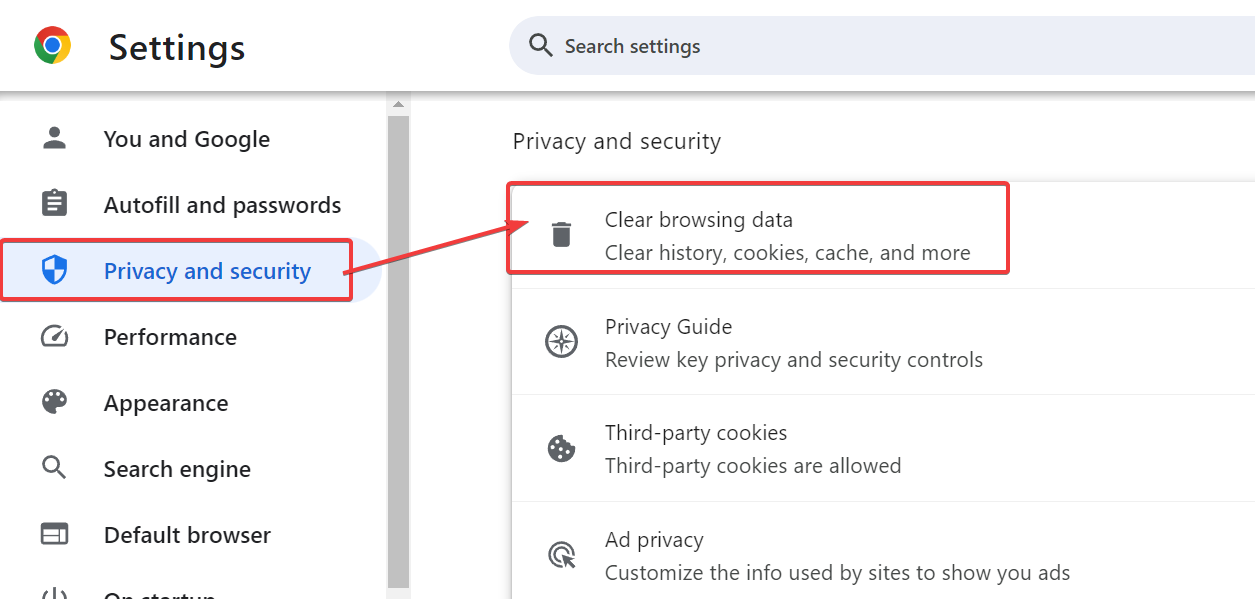
Alt: Schermata delle impostazioni del browser per cancellare cache e cookie
- Scegli Cookie e Immagini e file memorizzati nella cache.
- Riavvia il browser e ricarica ChatGPT.
Nota: cache corrotta o cookie scaduti sono cause comuni dell errore 400. Cancellare questi dati spesso risolve il problema immediatamente.
2. Aggiorna o cambia browser
- Apri il menu del browser.
- Controlla la disponibilita di aggiornamenti.
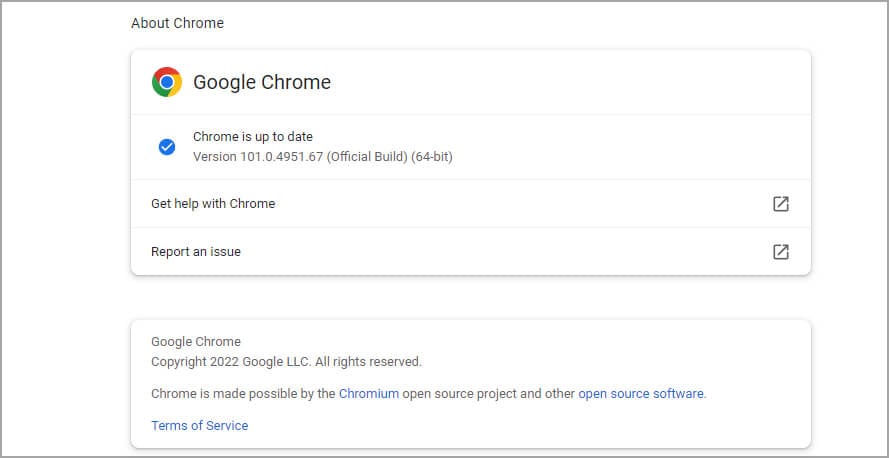
Alt: Menu del browser che mostra il controllo aggiornamenti per Chrome
- Installa l ultima versione.
- Riavvia il browser.
- Se l errore persiste, prova con Chrome, Edge o Firefox.
Suggerimento: alcuni browser meno aggiornati o build sperimentali scatenano problemi di compatibilita con le API di ChatGPT.
3. Disconnettiti e ricollegati
- Clicca sull icona del profilo in ChatGPT.
- Seleziona Esci.
- Chiudi la scheda del browser.
- Riapri ChatGPT.
- Accedi nuovamente con le tue credenziali.
Questo elimina eventuali sessioni scadute o token corrotti.
4. Disattiva estensioni del browser
- Apri la pagina delle estensioni del browser.
- Individua ad blocker o estensioni per la privacy.
- Disattivale una alla volta.
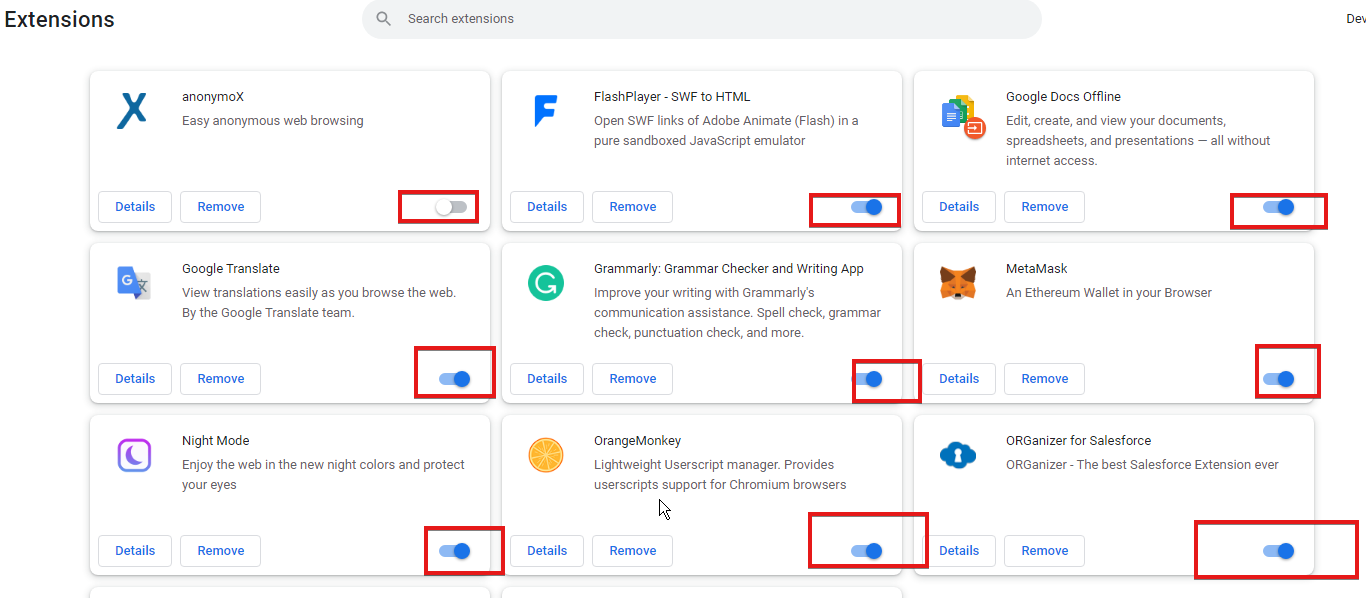
Alt: Elenco delle estensioni nel browser con interruttori per disattivare
- Ricarica ChatGPT dopo ogni disattivazione.
- Se l errore scompare, mantieni disabilitate le estensioni incompatibili.
Nota: proxy, VPN, ad blocker o estensioni che manipolano richieste HTTP possono generare richieste non valide verso il server.
5. Prova una rete diversa
- Disconnettiti dal Wi Fi corrente.
- Collegati a una rete alternativa.
- Se possibile, prova la connessione dati mobile.
- Ricarica ChatGPT.
- Invia nuovamente il prompt.
Connessioni instabili o con NAT restrittivi possono interrompere la corretta apertura delle sessioni.
6. Attendi e riprova
- Chiudi la scheda di ChatGPT.
- Attendi 5 10 minuti.
- Controlla lo stato dei server se disponibile.
- Riapri ChatGPT.
- Prova con un prompt semplice.
Importante: se il problema e lato server, le correzioni locali non risolveranno nulla. Attendere e riprovare e la strategia corretta.
Diagnosi rapida e metodologia di triage
Breve metodo per individuare la causa in 5 minuti:
- Riproduci l errore in una finestra di navigazione in incognito. Se scompare, il problema e legato a cache o estensioni.
- Prova con un altro browser. Se scompare, aggiorna o reinstalla il browser originale.
- Cambia rete. Se scompare, verifica firewall o proxy aziendali.
- Disconnettiti e ricollegati per eliminare sessioni corrotte.
- Se il problema persiste, cerca notifiche di outage del servizio.
Questa mini methodology ti permette di escludere rapidamente le cause piu comuni e passare a controlli piu avanzati.
Checklist per ruolo
Utente finale
- Cancella cache e cookie.
- Prova in modalita in incognito.
- Disabilita estensioni sospette.
- Cambia browser e rete.
Amministratore di rete
- Controlla log del firewall e regole di proxy.
- Verifica che non ci siano rate limit o blocchi verso i servizi OpenAI.
- Conferma che i certificati SSL non siano intercettati da appliance di sicurezza.
Sviluppatore / Integratore
- Controlla la struttura delle richieste API e i parametri inviati.
- Verifica header HTTP e dimensione del payload.
- Gestisci correttamente i codici di risposta e i retry backoff.
Quando le soluzioni non funzionano
Se dopo tutte le verifiche locali l errore continua, le cause possibili includono:
- Problemi temporanei del servizio ChatGPT o degli endpoint API.
- Rate limiting o blocco sul tuo account.
- Malformazione delle richieste generate da integrazioni esterne o proxy.
Passi successivi consigliati:
- Controlla la pagina di stato ufficiale del servizio.
- Prova con un altro account o dispositivo.
- Contatta il supporto fornendo timestamp, browser, steps riproduttivi e screenshot.
Suggerimenti per prevenire l errore
- Mantieni il browser aggiornato.
- Pulisci cache e cookie periodicamente se usi frequentemente l applicazione.
- Evita estensioni che intercettano o manipolano richieste HTTP.
- Implementa retry exponenziale per integrazioni e rispetta i rate limit.
FAQ
Perche ChatGPT mostra route error 400
Di solito e causato da cache corrotta, browser obsoleto, sessione scaduta o invio di troppe richieste in breve tempo. Anche estensioni che alterano le richieste possono provocarlo.
Come posso prevenire l errore 400 in ChatGPT
Aggiorna il browser, svuota cache e cookie regolarmente, evita richieste ripetute ad alta frequenza e usa una rete stabile.
Cosa fare se nulla risolve l errore
Verifica lo stato dei server, prova con un altro account o dispositivo e contatta il supporto includendo dettagli e screenshot.
Riepilogo
Se vedi un route error 400, inizia con i passaggi locali: cancella cache e cookie, aggiorna o cambia browser, disattiva estensioni, prova un altra rete e disconnettiti per ripristinare la sessione. Se il problema persiste, potrebbe essere un problema lato server o di rete piu complesso che richiede l intervento dell amministratore o del supporto tecnico.
Materiali simili
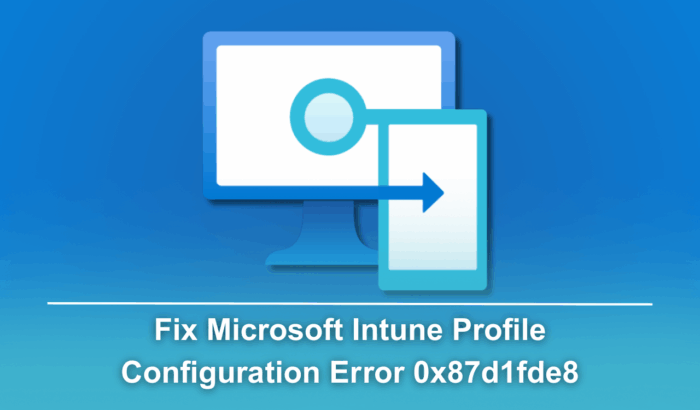
Errore Intune 0x87d1fde8 — risoluzione veloce

Eseguire APK Android su Windows 10 — Guida pratica

USB non riconosciuta su Mac: 8 soluzioni efficaci
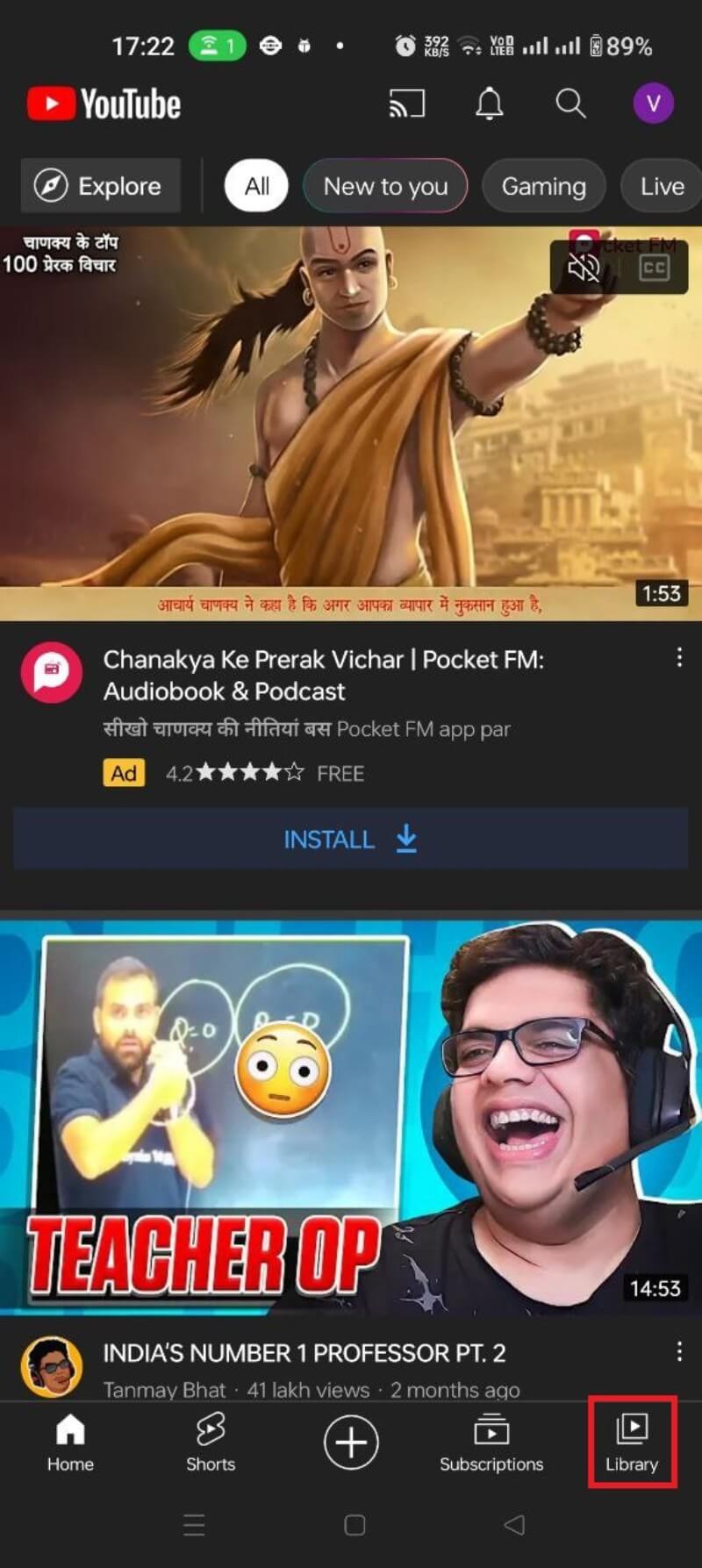
Guida: Visualizzare e cancellare cronologia YouTube
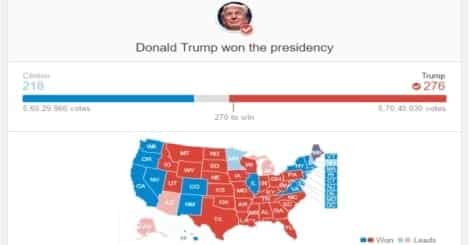
Trasferirsi in Canada: guida rapida
